เพื่อให้แน่ใจว่า Word สามารถค้นหาคอลัมน์ในไฟล์ข้อมูลของคุณที่สอดคล้องกับทุกที่อยู่หรือองค์ประกอบคําทักทายคุณอาจจําเป็นต้องจับคู่เขตข้อมูลจดหมายเวียนใน Word กับคอลัมน์ในไฟล์ข้อมูลของคุณ
เมื่อคุณคลิก จับคู่เขตข้อมูล ในกลุ่ม เขียน & แทรกเขตข้อมูล ของแท็บ การส่งจดหมาย กล่องโต้ตอบ จับคู่เขตข้อมูล จะเปิดขึ้น
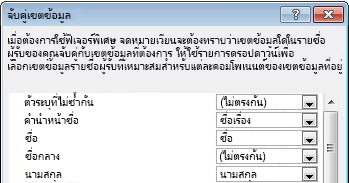
องค์ประกอบของที่อยู่และคําทักทายจะแสดงอยู่ทางด้านซ้าย ส่วนหัวของคอลัมน์จากไฟล์ข้อมูลของคุณจะแสดงอยู่ทางด้านขวา
Word จะค้นหาคอลัมน์ที่ตรงกับแต่ละองค์ประกอบ ในภาพประกอบ Word จะจับคู่คอลัมน์ ชื่อเรื่อง ของไฟล์ข้อมูลกับ ชื่อที่สมนาคุณ โดยอัตโนมัติ แต่ Word ไม่สามารถจับคู่องค์ประกอบอื่นได้ จากไฟล์ข้อมูลนี้ ตัวอย่างเช่น Word ไม่สามารถตรงกับ ชื่อกลางได้
ในรายการทางด้านขวา คุณสามารถเลือกคอลัมน์จากไฟล์ข้อมูลของคุณที่ตรงกับองค์ประกอบทางด้านซ้าย เป็นเรื่องปกติที่คํานําหน้าชื่อที่สมญานาม ไม่ตรงกัน ป้ายจ่าหน้าจดหมายเวียนของคุณไม่จําเป็นต้องใช้ทุกเขตข้อมูล ถ้าคุณเพิ่มเขตข้อมูลที่ไม่มีข้อมูลจากไฟล์ข้อมูลของคุณ เขตข้อมูลนั้นจะปรากฏในเอกสารที่ผสานเป็นพื้นที่ที่สํารองไว้ที่ว่างเปล่า โดยปกติจะเป็นบรรทัดว่างหรือเขตข้อมูลที่ซ่อนอยู่
Word for Mac ยังไม่มีวิธีแก้ไขเขตข้อมูลที่ไม่ตรงกันในขณะนี้ สําหรับการแก้ไขปัญหาชั่วคราว ให้เปิดแหล่งข้อมูลของคุณใน Excel, Word หรือแอปอื่นเพื่อตรวจทานชื่อเรื่องของเขตข้อมูล และทําการแก้ไขของคุณใน Word หรือแหล่งข้อมูล










